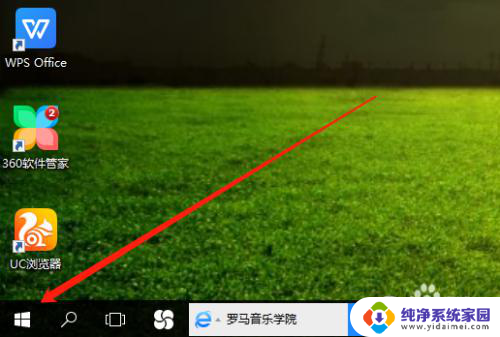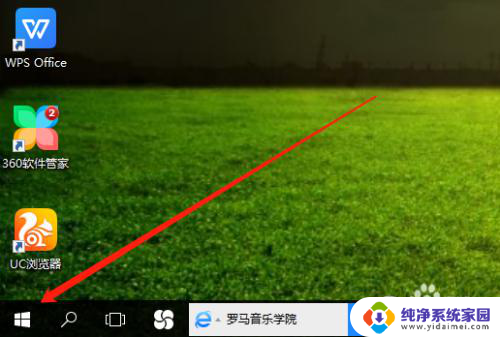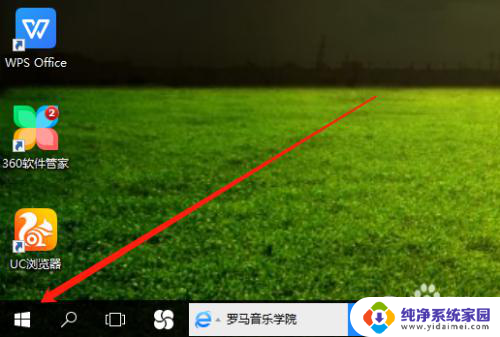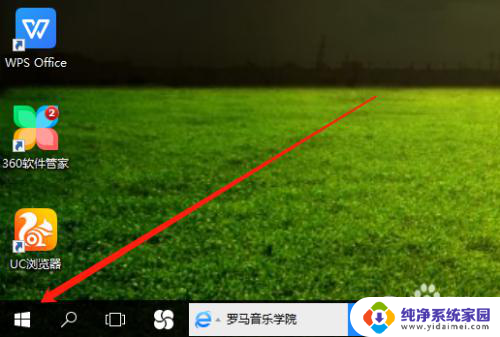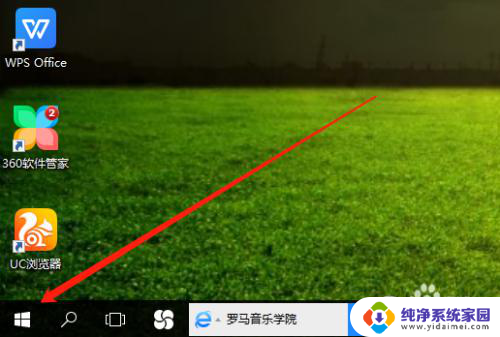台式电脑在哪调节屏幕亮度 win10台式电脑如何调整屏幕亮度
更新时间:2023-09-30 09:43:15作者:yang
台式电脑在哪调节屏幕亮度,在使用台式电脑时,我们常常会遇到需要调节屏幕亮度的情况,而对于使用Win10系统的台式电脑来说,调整屏幕亮度是一项非常简单的操作。只需按下键盘上的亮度调节快捷键,或者通过系统设置中的显示选项进行调节,就可以轻松地改变屏幕的亮度。无论是在工作中需要提高屏幕亮度以获得更好的视觉效果,还是在晚上降低屏幕亮度以保护视力,Win10系统给我们提供了方便快捷的调节方式。让我们一起来了解一下如何在台式电脑上调整屏幕亮度吧!
操作方法:
1.打开电脑,用鼠标右击桌面左下角选项。

2.然后在弹出的菜单栏中,左击电源选项。
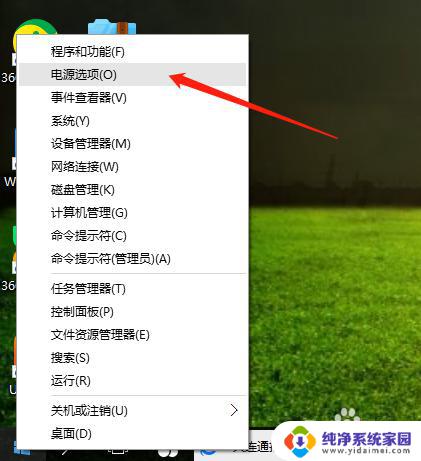
3.在电源选项页面,点击更改计划设置。
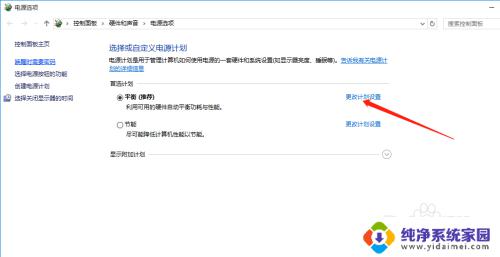
4.最后,鼠标点击选择亮度高低。保存修改即可完成。
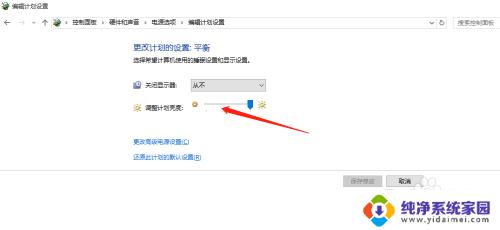
以上就是如何调节台式电脑屏幕亮度的全部内容,按照小编的步骤进行操作即可,希望对大家有所帮助。